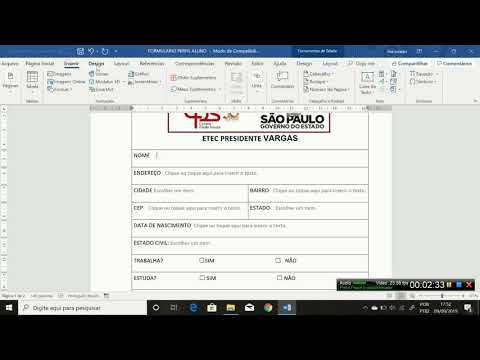Este wikiHow ensina como usar uma fórmula para calcular o valor numérico exato de um expoente de potência em uma planilha do Excel, usando um computador.
Passos

Etapa 1. Abra o Microsoft Excel em seu computador
Encontre o aplicativo Excel na pasta Aplicativos ou no menu Iniciar e abra-o.

Etapa 2. Crie uma nova planilha
Clique no Novo botão para criar uma nova planilha em branco onde você pode inserir fórmulas e fazer cálculos.
Como alternativa, você pode abrir um arquivo de planilha salvo e trabalhar nele

Etapa 3. Clique duas vezes em uma célula vazia
Encontre uma célula vazia onde você possa fazer seus cálculos e clique duas vezes nela para editar o conteúdo da célula.

Etapa 4. Digite = POWER (base, potência) na célula vazia
Esta fórmula permitirá que você insira um número base e um expoente de potência e veja o resultado do cálculo.

Etapa 5. Substitua a base pelo número da base que você deseja multiplicar
Exclua "base" na fórmula e insira o número que deseja multiplicar aqui.

Etapa 6. Substitua a potência pelo expoente que deseja aplicar
Exclua "potência" na fórmula e insira o expoente de potência pelo qual deseja multiplicar seu número base.
Por exemplo, se você deseja calcular 5 elevado a 3 (53), sua fórmula deve ser semelhante a = POWER (5, 3).

Etapa 7. Pressione ↵ Enter ou ⏎ Retorne em seu teclado.
Isso fará o cálculo especificado e mostrará o resultado na célula da fórmula.